上一篇写到通过xshell远程连接家里面的Linux客户机,现在我已经在家里面搭建好了,并且已经能在任何有网络的地方连接。本章主要写Linux开始ftp服务,并能通过远程上传文件,vsftpd的操作需要管理员权限
安装vsftpd
//Ubuntu
apt-get install vsftpd -y
//centos
yum install vsftpd -y
安装完成后查看状态,默认是运行状态
systemctl status vsftpd.service
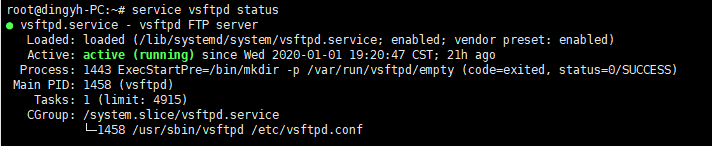
这里提供几种常用的操作指令
//启动
systemctl startvsftpd.service
//停止
systemctl stop vsftpd.service
//重启
systemctl restart vsftpd.service
//查看状态
systemctl status vsftpd.service
ftp服务器开启后,因为ftp需要使用到网络,需要对防火墙进行设置,否则防火墙会进行拦截导致连接失败,首先检查防火墙,这里不关你事输入firewall还是ufw都会提示找不到命令,因为deepin默认是没有的防火墙,所以不需要进行防火墙的操作。当然我们也可以自己安装防火墙,毕竟更安全,但是也会更加的繁琐
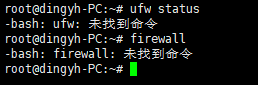
如果需要安装,通过apt-get指令去安装,推荐安装gufw
Linux客户机基本是我自己在使用,没有对其他人开放,所以现在不配置其他的配置
ftp服务开启成功并且没有防火墙的拦截,现在就通过ftp软件去连接试试,这里我使用的软件是FileZilla(下载地址)
连接成功,这里由于电脑在家里面,没法提供截图,大家自己意想。
ftp主要的功能就是上传和下载文件,现在试试上传下载会提示失败信息,那是因为我们在安装时使用的是管理员权限,而上传下载是用的普通权限,所以需要对登录的账户进行权限设置,给账户增加文件上传下载的权限。这里因为是我自己使用,所以就直接给所有的权限了。
更改前

权限指令
chmod 777 -R [文件名]
更改后

现在这两个文件有上传下载的权限了,由于使用花生壳实现远程上传文件这个功能我还没有研究好,这个功能在以后在进行更新,现在使用xshell的rz命令上传或者使用wget指令在线下载,推荐使用wget在线下载
